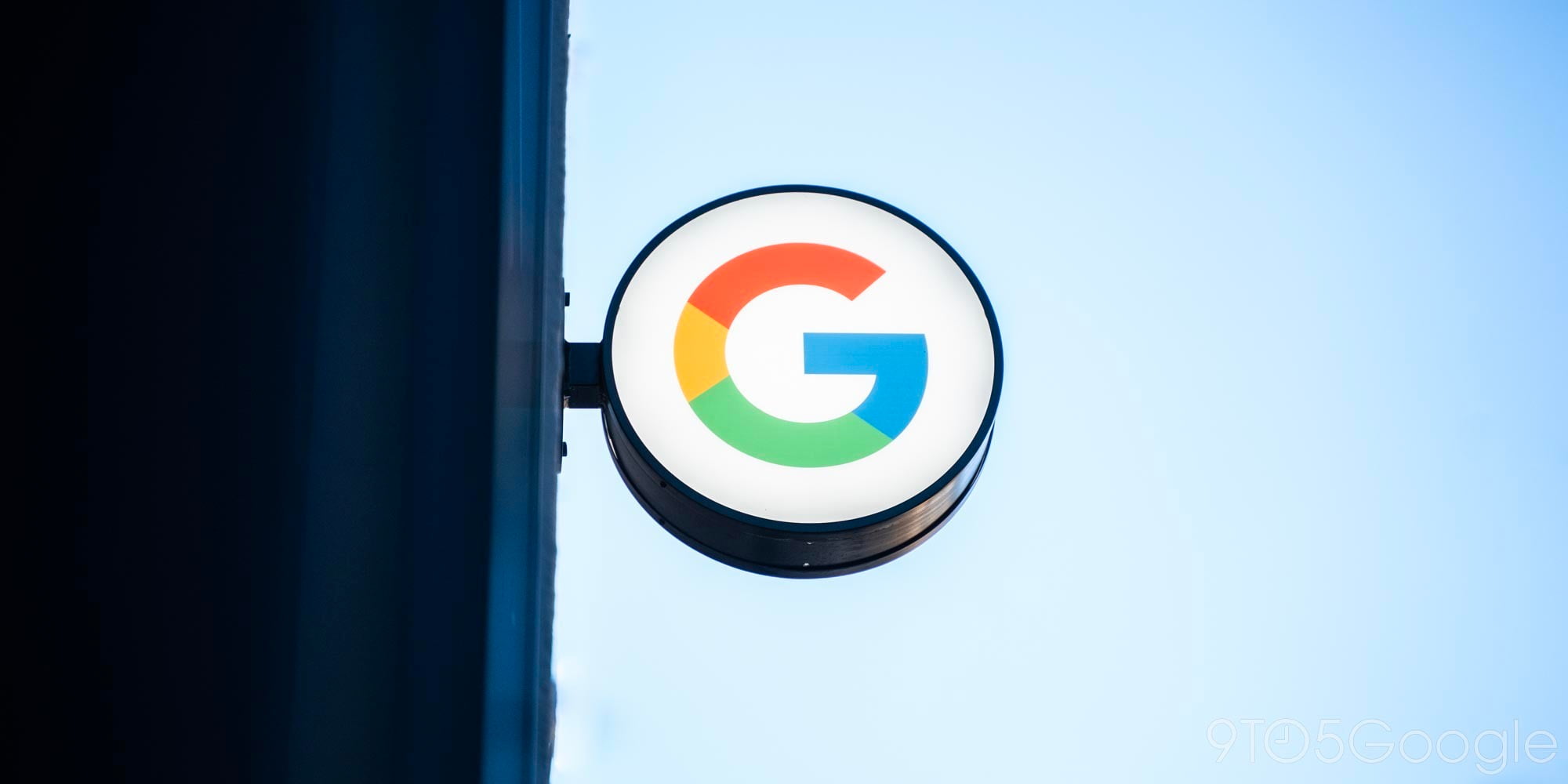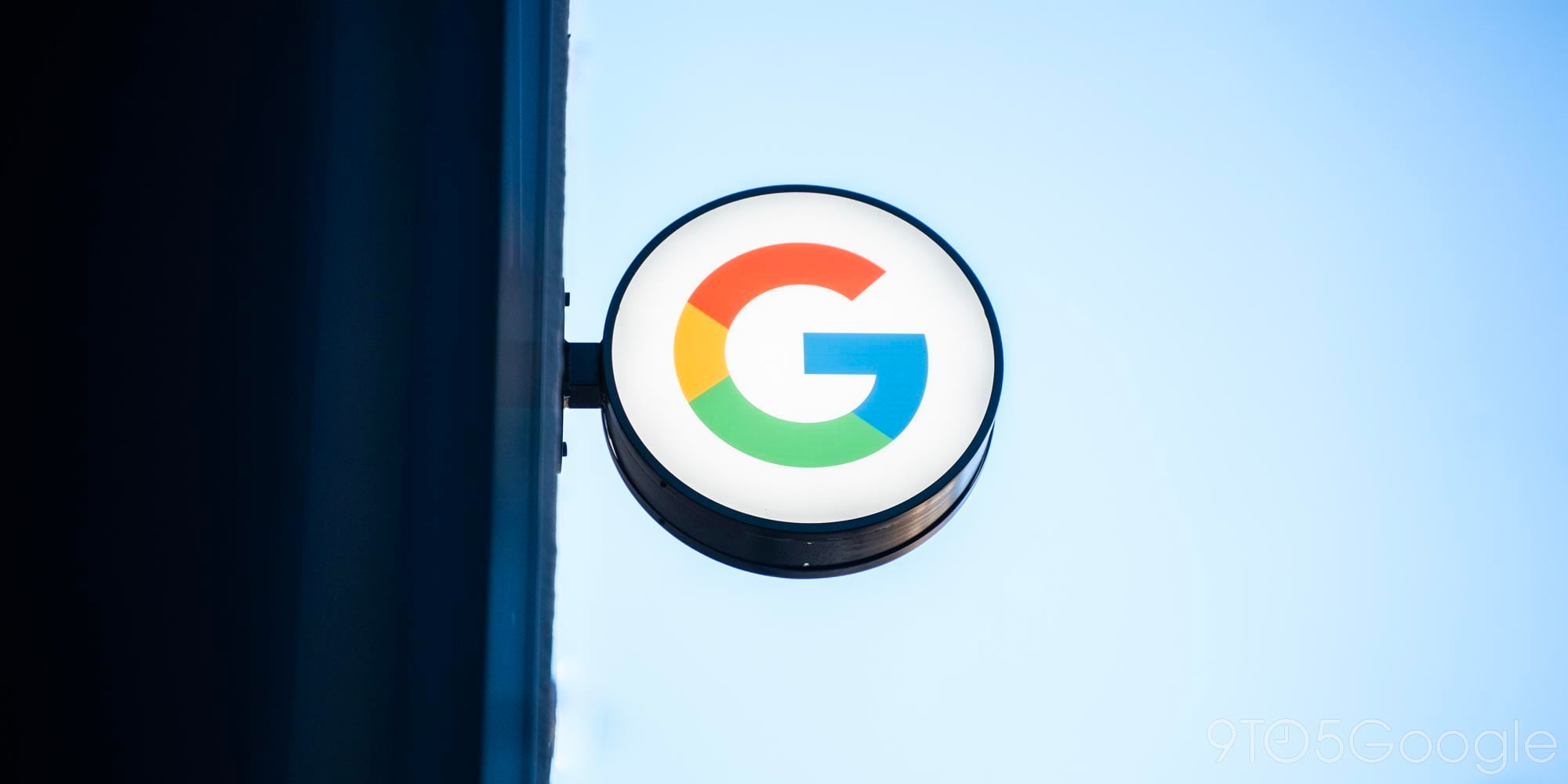Долгое время в Chrome OS существовала опция «Добавить на полку», которая превращала обычные веб-сайты во что-то похожее на приложения. Google недавно удалил эту функцию, но есть способ добиться того же результата. Вот как.
Как использовать сайты как приложения в Chrome OS
- Найдите веб-сайт
- Откройте меню из трех точек
- Нажмите «Создать ярлык…»
- Щелкните правой кнопкой мыши по элементу на полке
- Установите флажок «Открывать как окно»
- Запустите ярлык
Сначала найдите веб-сайт, который вы хотели бы использовать как отдельное приложение. Хотя это можно сделать практически с любым сайтом, мне кажется более логичным делать это для развлекательных ресурсов, таких как YouTube, Netflix или HBO.
Когда сайт будет в центре внимания, нажмите на кнопку меню из трех точек в правой части окна Chrome под кнопками строки заголовка. Когда появится меню, выберите опцию «Создать ярлык…», которая должна быть ближе к концу списка. Появится еще одно всплывающее окно посреди экрана, которое покажет значок сайта и позволит вам переименовать элемент. Нажмите «Создать», когда закончите.
Теперь закройте вкладку. На данном этапе, если вы просто нажмете на ярлык веб-сайта, он откроется как новая вкладка в вашем браузере. Это не то, что нам нужно, поэтому, чтобы исправить это, щелкните правой кнопкой мыши по значку на полке и выберите «Открывать как окно».
И вот, все должно быть готово. Просто откройте элемент с полки, и он загрузит сайт в отдельное окно и контейнер, что должно сделать сайт более похожим на отдельное приложение.
Используйте изображения ниже, если вы заблудитесь.
Если у вас есть какие-либо вопросы, обязательно оставьте их в разделе комментариев ниже или свяжитесь со мной в Twitter.
Посмотрите 9to5Google на YouTube для получения дополнительных новостей: